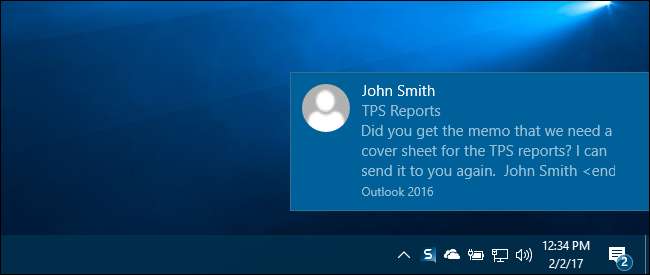
Сповіщення в Windows еволюціонували з часом, і Windows 10 ще більше розширила всю систему сповіщень. Тепер сповіщення висуваються внизу праворуч на екрані, і кожне з них супроводжується звуковим сигналом, який може бути неприємним, щоразу, коли файли додаються у ваш Dropbox або ви підключаєте новий пристрій.
ПОВ'ЯЗАНІ: Як користуватися та налаштовувати новий центр сповіщень у Windows 10
Тепер, коли сповіщення каталогізуються в Центр дій , Ви можете переглянути сповіщення, які Ви могли пропустити. Отже, якщо ви все одно хочете бачити банери сповіщень у нижньому правому куті екрану, але вам здається, що сповіщення звучать надокучливо, ви можете вимкнути звуки, не боячись, що можете пропустити важливі сповіщення.
Щоб отримати доступ до налаштувань сповіщень Windows 10, клацніть піктограму сповіщень на панелі завдань на панелі завдань, а потім натисніть кнопку «Усі налаштування».
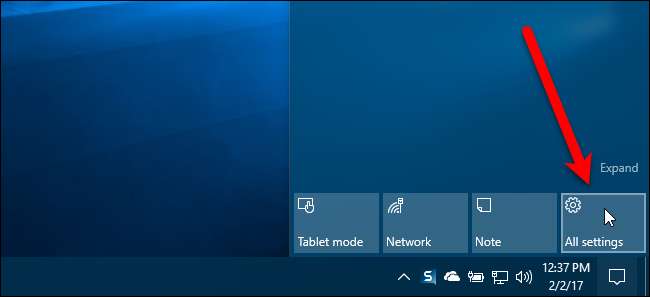
На головному екрані налаштувань натисніть опцію “Система”.
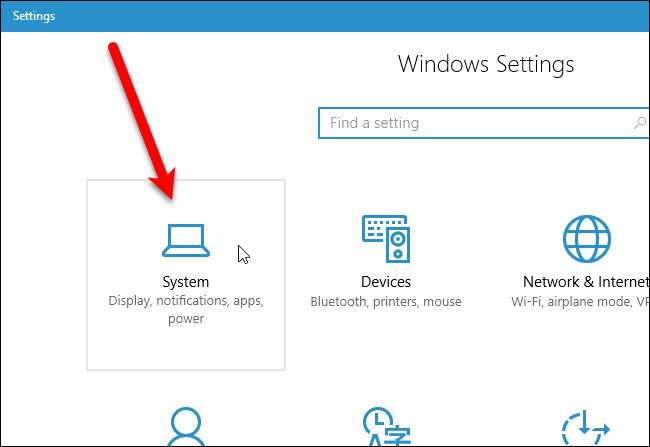
Клацніть на категорію “Сповіщення та дії”.
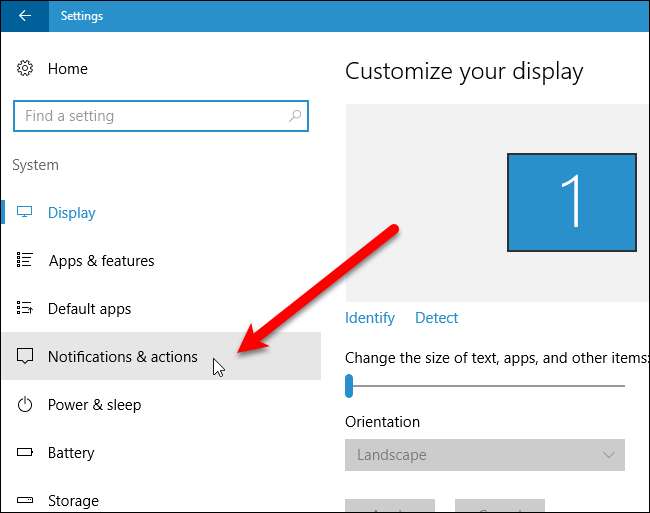
У розділі «Сповіщення» параметр «Отримувати сповіщення від програм та інших відправників» дозволяє повністю вимкнути сповіщення.
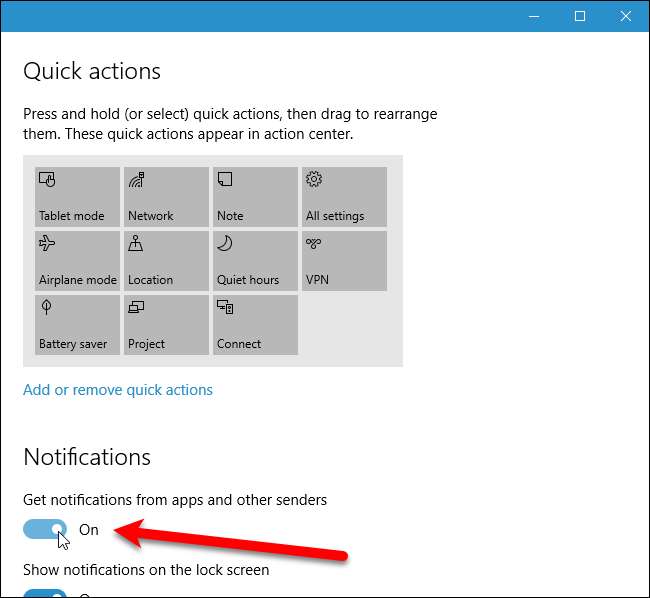
Під основними опціями сповіщень є опції, що дозволяють вимкнути певні програми відображати сповіщення. Ви також можете вибрати налаштування сповіщень для кожної з цих програм окремо. Щоб налаштувати сповіщення для певної програми, натисніть на неї в списку. Наприклад, ми хочемо бачити сповіщення від Outlook, коли ми отримуємо нові електронні листи, але ми воліли б не чути звуку щоразу, тому ми натискаємо “Outlook 2016” у списку.
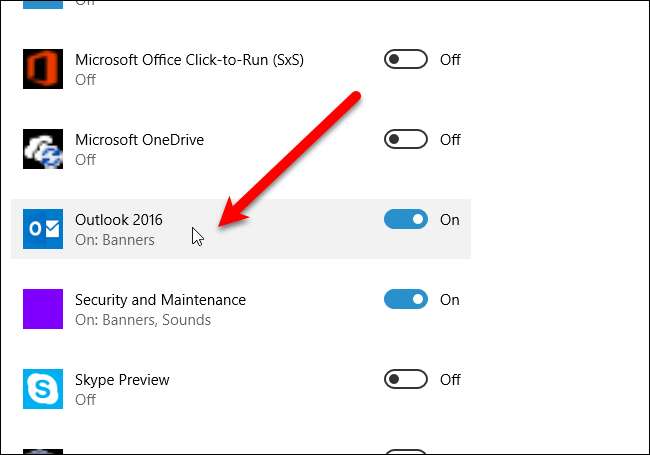
Щоб вимкнути звук сповіщення для вибраної програми, натисніть кнопку повзунка «Відтворити звук, коли надійде сповіщення», щоб він став білим і вимкнувся «Вимкнено». Ви також можете встановити різні інші налаштування сповіщень на цьому екрані, наприклад, чи хочете ви бачити банери сповіщень, тримати сповіщення приватними на екрані блокування, показувати сповіщення в центрі дій та кількість сповіщень, видимих у центрі дій.
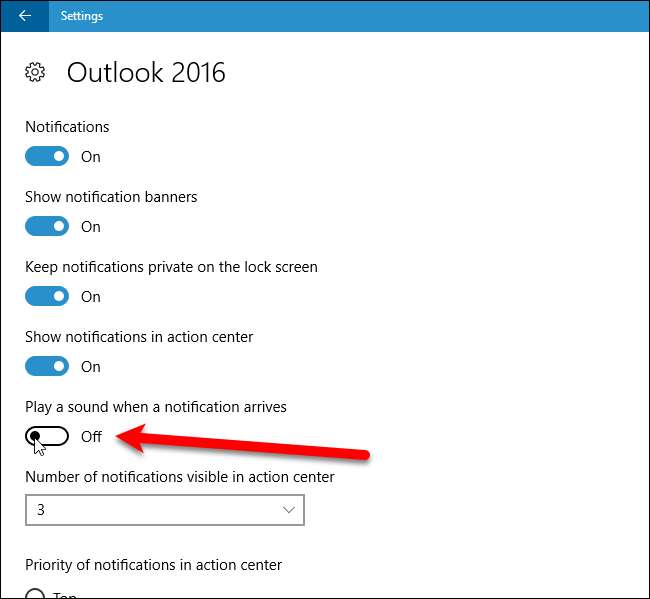
Щоб закрити вікно "Налаштування", натисніть "X" у верхньому правому куті.

Вам потрібно вимкнути звуки сповіщень для кожної програми окремо. Але, як тільки ви це зробите, ви зможете отримувати сповіщення без набридливого дзвінка.







